
Բովանդակություն:
- Հեղինակ John Day [email protected].
- Public 2024-01-30 09:47.
- Վերջին փոփոխված 2025-01-23 14:48.
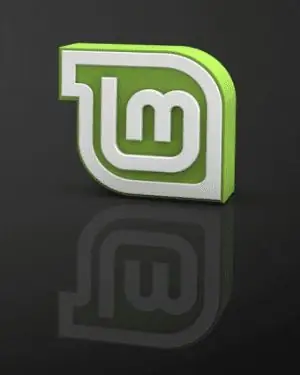
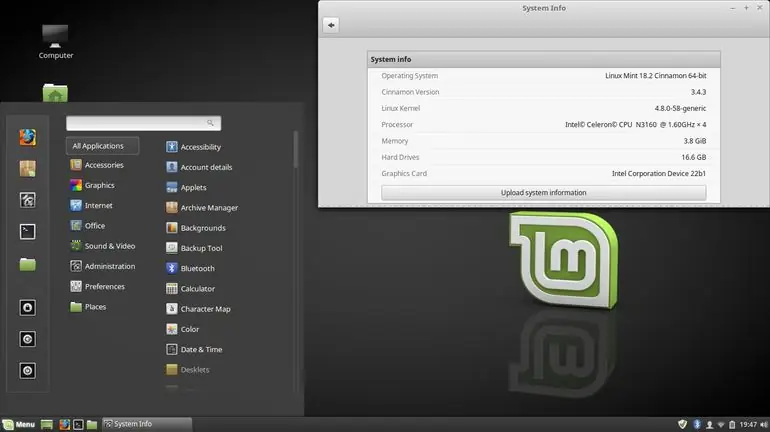
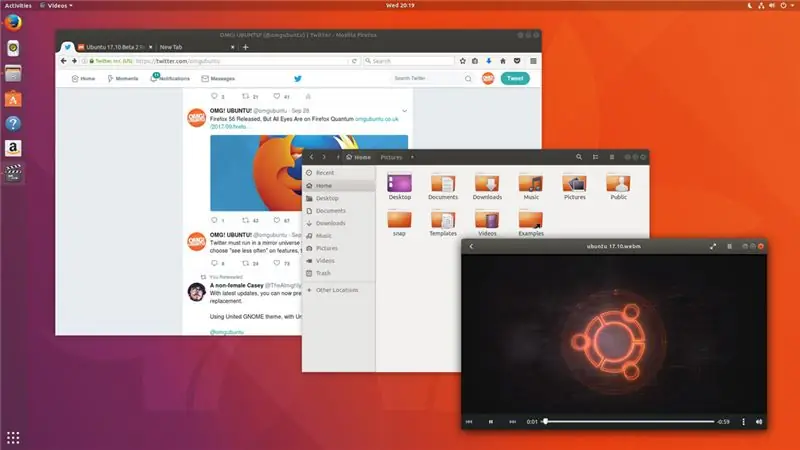
Ինչ է իրականում Linux- ը:
Դե, սիրելի ընթերցող, Linux- ը դարպաս է դեպի նոր հնարավորությունների աշխարհ: Անցել են այն ժամանակները, երբ OSX- ը հաճույք էր ստանում համակարգիչ ունենալուց: Windows 10 -ի անվտանգության հիմար նշումները գնացել են: Այժմ, ձեր հերթն է լինել պատասխանատու:
Պարզ ասած, Linux- ը մի տեսակ բաց կոդով օպերացիոն համակարգ է: Դրա օգտագործումը անվճար է, և տեղադրումը հեշտ է: Այն նման է Windows- ի կամ Mac OS- ի, պարզապես մի տեսակ տարբեր է, այն պատրաստված է մարդկանց կողմից, այլ ոչ թե ընկերության:
Այժմ Linux- ն ունի շատ տարբեր տարբերակներ, որոնցից յուրաքանչյուրն ունի իր դրական և բացասական կողմերը: Այս տարբերակները կամ «համային տեսականի», եթե կուզեք, կոչվում են բաշխումներ: Շարունակեք և փնտրեք Linux- ի բաշխումները, և Linux համակարգերի երկար ցուցակ անմիջապես կհայտնվի: Այսպիսով, գործընթացը պարզեցնելու համար ես ցույց կտամ, թե ինչպես տեղադրել ամենահայտնիներից մեկը և խորհուրդ է տրվում Linux- ում նորեկների համար:
Այս բաշխումը կոչվում է Mint: Այո, Linux- ը կարող է տարօրինակ անուններ ունենալ: Անանուխը հիանալի է, քանի որ այն շատ գեղեցիկ տեսք ունի և պահպանում է հզորությունը և խորը օգտագործելիությունը, որը ցանկացած օգտվող կգնահատի: Եթե ցանկանում եք մի բան, որը փոքր է, թեթև, արագ և դեռ հզոր, շարունակեք առաջին քայլը:
Բավարարված չէ՞: Linux- ի գեղեցկությունն այն է, որ հավանաբար այնտեղ կա բաշխում, որը ձեզ համար է: Եթե դուք սկսնակ եք և չեք սիրում Mint- ը, ես կարող եմ բարձր խորհուրդ տալ «Ubuntu» բաշխումը: Այն նման է անանուխի, թեթև և արագ, բայց դեռ հզոր, պարզապես մի փոքր այլ տեսք ունի: Միգուցե ես մոտ ապագայում Instructable կգրեմ Ubuntu- ի համար, բայց առայժմ միայն կարող եմ խորհուրդ տալ, որ դուք պետք է կարդաք այս հրահանգը `ընդհանուր պատկերացում կազմելու համար, թե ինչպես է Linux- ը տեղադրվում: Ինչպես Mint- ում, այնպես էլ Ubuntu- ում տեղադրման նմանատիպ գործընթացներ կան:
Քայլ 1: Այն, ինչ ձեզ հարկավոր կլինի
1. Համակարգիչ
2. USB ֆլեշ կրիչ (նվազագույնը 2 ԳԲ)
3. Ինտերնետ կապ
4. Ուրիշ ոչինչ: Սա պարզ մեկն է:
ԽՆԴՐՈՄ ԵՆՔ ԱՍՏՎԱ Ամբողջությամբ անցնել այս հրահանգով ԱՌԱ ԱՆԿԱԱՈԹՅԱՆ ՄԻՆՉԵՎ: ARԱՆԱՊԱՐՀ Է, ՈՐ ՔԵE ՔԱՅԼՆԵՐԻ ԵՎ ՆԱԽԱՊԱՀՈԹՅԱՆ ՄԻASՈԱՌՈՄՆԵՐԻ ԼԱՎ ՀԱՍԿԱՆՈՄ ԵՔ BEԱՆԿԱՈ TO ԱՅԼ TԱՆԿԱԼՈ:
Քայլ 2. Արագ գաղափար, թե ինչ ենք անում
Ահա համառոտ ամփոփում, որպեսզի ավելի լավ ընդհանուր պատկերացում ունենաք ծրագրի մասին.
Մենք ներբեռնելու ենք Linux- ը և «տեղադրելու» (պատկերելու) այն ֆլեշ կրիչի վրա: Այնտեղից մենք կօգտագործենք ֆլեշ կրիչը `այն ժամանակավորապես բեռնաթափելու ձեր համակարգչով: Դա բավականին պարզ գործընթաց է և պահանջում է երկու հավելվածի ներբեռնում ապահով կայքերից: Ընդհանուր առմամբ, դա հավանաբար պետք է տևի 20 րոպե:
Ընդամենը երեք քայլ կա, սակայն վերջին քայլը ավելի մշտական լուծման համար է, որպեսզի Linux- ը ճիշտ տեղադրվի ձեր համակարգչում: Հիշեք, որ USB- ի անջատումը լիովին անվտանգ է, պարզապես համոզվեք, որ մի անջատեք USB- ը, քանի դեռ համակարգիչը միացված է և Linux- ում: Բացի այդ, USB- ի անջատումը չի փրկի ձեր կատարած փոփոխությունները: Այսպիսով, ծրագրերի տեղադրումը, կարգավորումները փոխելը չի խնայի: Ամեն անգամ բեռնաթափելիս Linux- ը կվերադառնա բոլորովին նոր տարբերակի: 3 -րդ քայլից հետո դա կլուծի:
Այս հրահանգը ուղղված է նրանց, ովքեր նոր են սկսում Linux- ը: Ես չեմ կարող զարգացած Linux- ի իմացություն տալ, քանի որ ես ինքս նոր եմ սովորում: Ես, իհարկե, կարող եմ ձեզ ցանկացած կերպ օգնել Ubuntu- ի Mint of Ubuntu- ի տեղադրման հարցում, եթե որևէ հարց կամ խնդիր ունեք, ազատ թողեք մեկնաբանություն:
Քայլ 3: Ներբեռնեք անանուխ
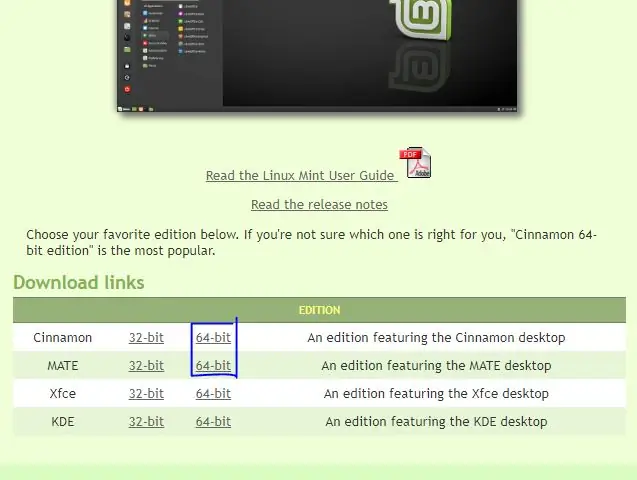
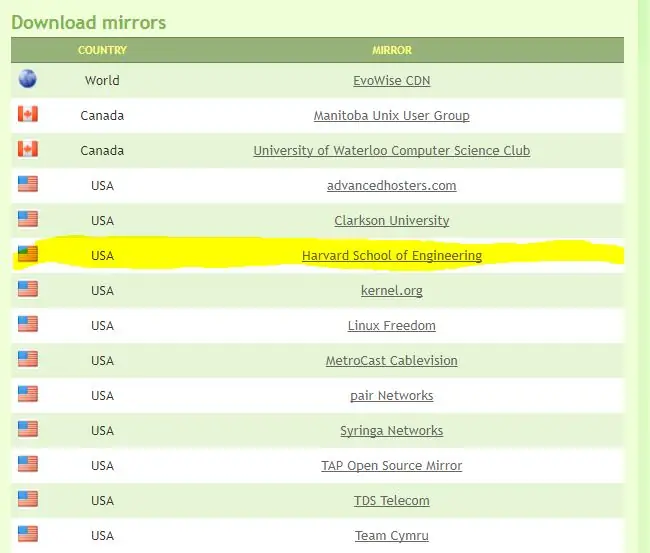
Այսպիսով, ձեր Linux արկածախնդրությունը սկսելու համար, գլխավորեք այստեղ: Այս հղումը ձեզ ուղղակիորեն կուղղորդի դեպի պաշտոնական Mint կայքի ներբեռնման էջ: Այժմ, դուք պետք է ընտրեք Mint- ի որ տարբերակը կցանկանայիք: Ես խորհուրդ եմ տալիս տեղադրել դարչին: Դա ստանդարտ տատանումն է: Այն, ինչ իսկապես զվարճալի է, այն է, որ Mint- ի մշակողը կշարունակի դարչինին աջակցել հինգ տարի, այնպես որ ձեր ծրագրաշարը չի հնանա առնվազն հինգ տարի:
Անտեսելով ստորին երկու տարբերակները, կա նաև MATE- ը, որը պարզապես անանուխի թեթև տարբերակն է: Եթե հին համակարգիչ չունեք, (մինչ 2012 թ.) Խորհուրդ եմ տալիս օգտագործել դարչին: Ի վերջո, դա կախված է ձեզանից և երկու տատանումները գրեթե չեն տարբերվում:
Այսպիսով, ընտրելով մեկը կամ մյուսը, կտտացրեք 64-բիթանոց հղմանը, և այն ձեզ կտանի դեպի հղումների էջ: Տատանումները ներբեռնելը նույնական առաջադրանքներ են, բայց ես կտրամադրեմ MATE- ի սքրինշոթեր: Բացի այդ, ձեր էջը կարող է նույնական չլինել իմին, քանի որ ես այս տարբերակներն են 2018 թվականի սկզբին: Դուք կարող եք ունենալ ծրագրային ապահովման ավելի ուշ կրկնություններ:
Առաջ գնացեք և ոլորեք ներքև, մինչև գտնեք ձեր երկիրը: Ապրելով Նյու Յորքում ՝ ես կընտրեմ ԱՄՆ -ից մեկը: Դուք կարող եք ընտրել ցանկացած հղում, դրանք բոլորը նույնն են: Լինելով Հարվարդի շրջանավարտ, ես կգնամ իմ Մայր բուհի հետ: Սեղմելով դրա վրա, ձեր ներբեռնումը կսկսվի:
Շարունակեք պատկերել Flash Drive- ը
Քայլ 4. Flash Drive- ի պատկերում
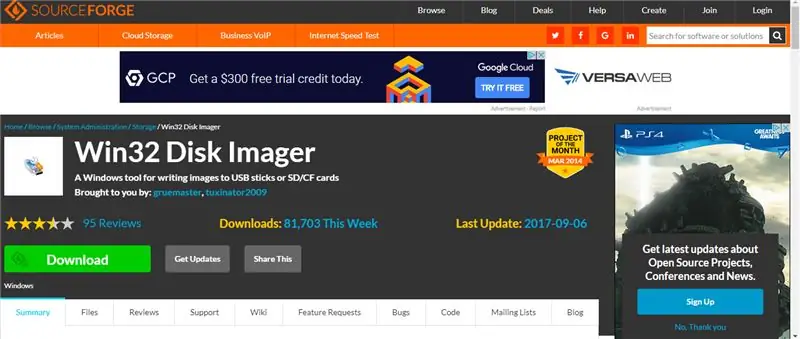
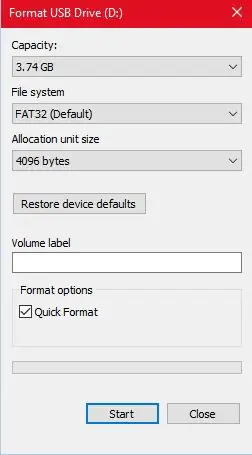
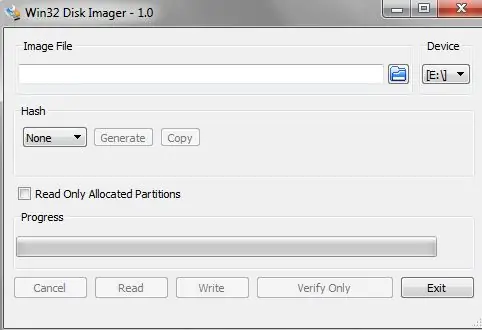
Վայ, պատկերացում: Հնչում է շքեղ! Իրականում ոչ իրականում:
Ձեր ֆլեշ կրիչը պատրաստելու համար (որը պետք է լինի առնվազն 2 ԳԲ) համոզվեք, որ ազատվել եք այն ֆայլերից, որոնք ցանկանում եք պահել: Միացրեք սկավառակը ձեր համակարգչին և բացեք ֆայլերի որոնիչը: Աջ սեղմեք բութ մատը և ընտրեք ձևաչափը…
Կտտացրեք «Ֆայլի տեսակը» և ընտրեք exFAT: Այնուհետև ընտրեք սկիզբը:
(Ի դեպ, Ֆորմատ նշանակում է «սրբել» կամ ամբողջությամբ ջնջել: Համոզվեք, որ ձեր բոլոր ֆայլերն այլ տեղ են, քանի որ այս գործընթացը դրանք ընդմիշտ կջնջի):
Քանի դեռ դա շարունակվում է, գնացեք այս կայք այստեղ: Շարունակեք և կտտացրեք կանաչ ներբեռնման կոճակին: Այս ծրագիրը ՝ Win32 Disk Imager- ը, թույլ կտա ճիշտ տեղադրել Linux- ը ֆլեշ կրիչի վրա:
Բացեք սկավառակի պատկերը և անցեք տեղադրման գործընթացը: Մինչ այժմ ֆլեշ կրիչը պետք է ձևաչափվի:
Սկավառակի պատկերը տեղադրելուց հետո շարունակեք և բացեք այն և ընտրեք այն տառը, որի հետ կապված է ձեր կրիչը: (Ահա, թե ինչպես կարելի է գտնել այդ տառը, եթե շփոթված եք. Բացեք ձեր ֆայլերի որոնիչը և գտեք ձեր thumb- սկավառակը: անվան առաջ կլինի նամակ: Դա այն տառն է, որը ցանկանում եք ընտրել): Այնուհետև ընտրեք տեղադրման համար ներբեռնած Linux Mint ֆայլը և կտտացրեք գրել: Պատկերումը կարող է տևել ինչ -որ ժամանակ: Ավարտելուց հետո կարող եք դուրս գալ ծրագրից: Անցեք Linux- ի գործարկմանը
Քայլ 5: Իրականում Linux- ում գործարկում
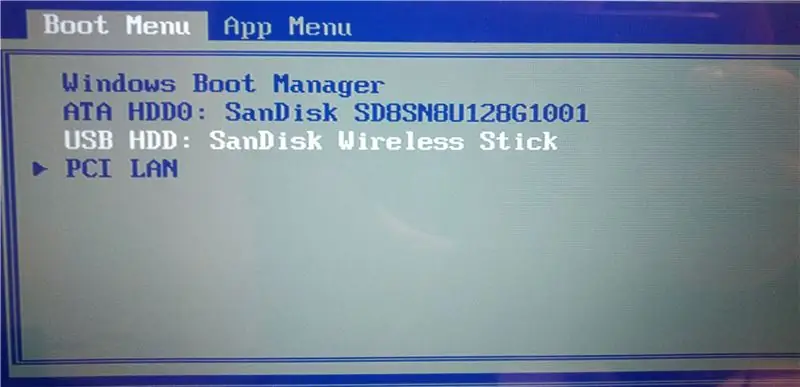

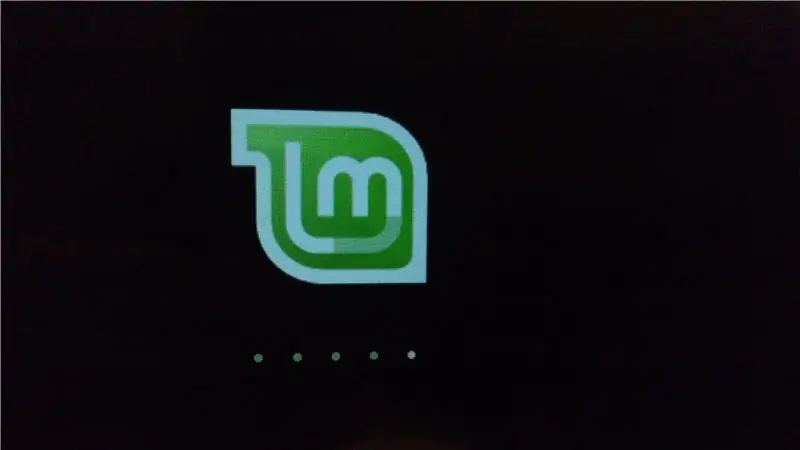
Շնորհավորում եմ: Դուք կատարել եք բոլոր բարդ աշխատանքները: Հիմա ժամանակն է հատուցումը քաղելու:
Շարունակեք և ամբողջովին անջատեք այն համակարգիչը, որով ցանկանում եք գործարկել Linux- ը: Անջատվելուց հետո միացրեք USB կրիչը, որին միացրել եք Linux- ը, և միացրեք համակարգիչը: Այժմ մենք ուզում ենք գնալ բեռնման ընտրացանկ: Դուք ստիպված կլինեք արագ լինել: Կախված արտադրողից, դուք պետք է սեղմեք կոճակ, քանի որ առաջին վերնագիրը հայտնվում է: Սա ձեր մուտքի էկրանից առաջ է:
Dell- ի շատ մոդելներ. Հպեք F12- ին, երբ ցուցադրվում է Dell- ի պատկերանշանը:
HP- ի մոդելների մեծ մասը. Հպեք F9- ին, երբ HP- ի պատկերանշանը ցուցադրվի:
Lenovo- ի մոդելների մեծ մասը. Հպեք F12- ին, երբ ցուցադրվում է Lenovo- ի պատկերանշանը:
Apple Mac մոդելների մեծ մասը. Պահեք Option ստեղնը, երբ համակարգիչն առաջին անգամ միացվի:
Եթե այս աշխատանքներից ոչ մեկը չի սեղմում esc- ը (ձեր ստեղնաշարի վերևի աջ մասում)
Այժմ դուք բեռնման ընտրացանկում եք: Օգտագործելով սլաքների ստեղները `ձեր ուզածը ընտրելու համար, և մուտքագրման ստեղնը` ընտրություն կատարելու համար, առաջ գնացեք և ընտրեք ձեր USB կրիչը: Այնուհետև ընտրեք ամենալավ տարբերակը ՝ Start Linux: Որոշ փոքր տեքստեր կարող են արագ բռնկվել, իսկ ոլորվող տեքստը ՝ պարզապես համբերատար եղեք: Linux- ը շուտով պատշաճ կերպով կբեռնվի: Երբ դա արվի, ամեն ինչ պատրաստ է: Շարունակեք, ուսումնասիրեք այն: Կտտացրեք բոլոր պատկերակները: Կարող է որոշ ժամանակ ընտելանալ, բայց Linux- ի առավելությունները շուտով կներկայանան:
Քայլ 6. Լրացուցիչ. Մի քանի բան ավելորդ նվաճողների համար
Ձեր USB կրիչը բեռնաթափելու խնդիրը, այն տեխնիկապես պարզապես «կենդանի» տարբերակ է: Այսպիսով, ոչինչ, որ անում եք, չի փրկում: Դրանից խուսափելու համար դուք կարող եք իրականում տեղադրել Linux- ը ձեր համակարգչին: Դա անելու համար ձեր աշխատասեղանին կա պատկերակ, որը DVD- ի տեսք ունի: Կտտացրեք այն և հետևեք էկրանի ցուցումներին: Ես ավելի շատ քայլեր և նկարներ կտայի, թե ինչպես դա անել, բայց ես արդեն չափազանց շատ ժամանակ եմ ծախսել դրա վրա: Միգուցե ես առանձին հրահանգով:
Եվս մեկ բան. Linux- ի տեղադրումը կտեղադրվի պատուհանների վրա: Դա խնդիր է, և մի տեսակ անհեթեթ: Դրանից խուսափելու համար կարող եք երկակի բեռնաթափել: Երկակի բեռնաթափումը պետք է միանգամից ձեր համակարգչի օպերացիոն համակարգերին: Ամեն անգամ, երբ գործարկում եք ձեր համակարգիչը, դուք կընտրեք ՝ ցանկանում եք օգտագործել պատուհաններ, թե Linux: Սա մի տեսակ ուրախ միջավայր է և այն, ինչ ես անձամբ ղեկավարում եմ: Դա անելու համար դուք ստիպված կլինեք առցանց ուղեցույց փնտրել: Ես կարող եմ խորհուրդ տալ օգտագործել այս մյուս Instructable- ը, որը գրել է համահեղինակ ՝ stephftw:
Շնորհակալ եմ իմ հրահանգը ստուգելու համար և ազատ զգացեք մեկնաբանություն թողնելու դեպքում, եթե ունեք հարցեր այս նախագծի կամ կյանքի իմաստի վերաբերյալ:
Խորհուրդ ենք տալիս:
Arduino և Apple HomeKit ինտեգրում. Վերահսկեք ձեր տունը Siri- ից: IoT- ն այստեղ է. 6 քայլ

Arduino և Apple HomeKit ինտեգրում. Վերահսկեք ձեր տունը Siri- ից: IoT- ն այստեղ է. Այս Instructable- ը ձեզ կտա արագ և հեշտ միջոց ՝ արդուինո տախտակ ավելացնել Apple- ի HomeKit- ին iOS սարքի վրա: Այն բացում է բոլոր հնարավորությունները, ներառյալ սերվերի վրա աշխատող սցենարները ՝ զուգորդված Apples HomeKit " տեսարաններով "
Ինչպես տեղադրել բազմաթիվ մոնիտորներ Linux- ում ՝ 6 քայլ

Ինչպես ստեղծել բազմաթիվ մոնիտորներ Linux- ում. Այս ձեռնարկը ցույց կտա ձեզ, թե ինչպես ստեղծել բազմագլուխ համակարգ Linux- ի շատ տարածումներում, առաջին հերթին `ubuntu- ում: Խնդրում ենք նկատի ունենալ, սա դեռ մեծապես անավարտ է
Ինչպես տեղադրել և գործարկել փոքր Linux- ը USB ֆլեշ կրիչի վրա. 6 քայլ

Ինչպես տեղադրել և գործարկել անիծյալ փոքր Linux- ը USB ֆլեշ կրիչի վրա. Wantանկանում եք իմանալ, թե ինչպես տեղադրել և գործարկել Damn Small Linux- ը ձեր USB ֆլեշ կրիչի վրա, ապա շարունակեք կարդալ: դուք պետք է բարձրացնեք ձեր բարձրախոսները ամբողջ տեսահոլովակի համար, քանի որ խոսափողի ձայնի հետ կապված խնդիրներ ունեի
Ինչպես տեղադրել Flash- ը Ubuntu Linux- ում ՝ հեշտ ճանապարհ: 4 քայլ

Ինչպես տեղադրել Flash- ը Ubuntu Linux- ում ՝ դյուրին ճանապարհ. լավ օգտագործել հրամանի տողերը և նախընտրել օգտագործել GUI - արտասանված Gooey (գրաֆիկական ինտերֆեյս) սա
Ինչպես գործարկել Linux Distro- ն համակարգչի վրա Ipod- ի մեկնաբանությունից: Խնդրում ենք տեղադրել առաջինը `5 քայլ

Ինչպես գործարկել Linux Distro- ն համակարգչի վրա Ipod- ի մեկնաբանությունից: Խնդրում եմ, առաջինը տեղադրեմ. Ես տեղադրել եմ հանրաճանաչ դիստրո: Linux- ի իմ հին iPod- ով և աշխատեց այն իմ համակարգչով մի փոքր զով: ARԳՈՇԱՈՄ !!!!!!!!! վերցնել ամբողջ նկարը
